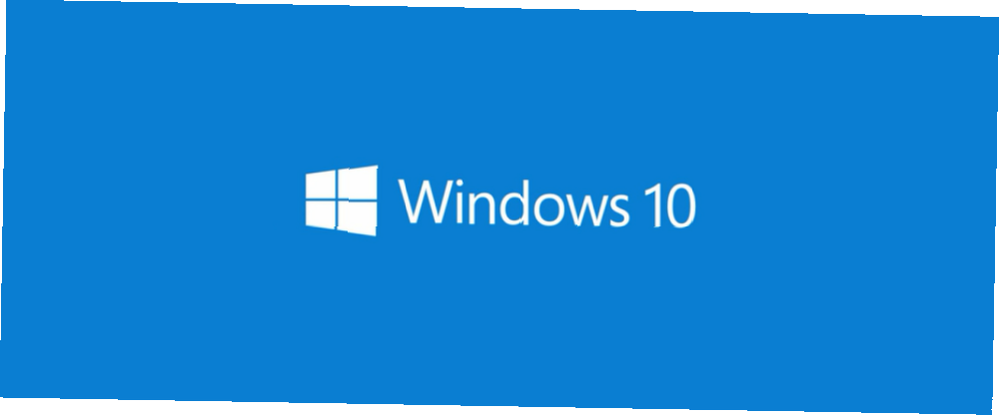
Harry James
0
4014
1194
I přes výkřiky naopak nabízí Windows 10 zdravé přizpůsobení, včetně několika pro vyladění systémových barev.
Paleta Accent Color zobrazuje 48 barevných možností. Chcete-li změnit barvu nabídky Start, záhlaví, dlaždic, hlavního panelu a centra akcí, vyberte libovolnou. K rámečkům a výběrovým oknům můžete také přidat zvýrazňující barvy. Barvy můžete také sladit s motivem Světlý nebo Tmavý.
Ale co když chcete udělat víc? Musíte se kopat do registru Windows ... nebo nechat Klasický barevný panel opravte nastavení barev za vás.
Classic Color Panel (CCP) je malý, bezplatný program, který vám umožňuje změnit barvu 32 různých položek napříč Windows 10. Aplikace 62 KB nevyžaduje žádnou instalaci a funguje na 32bitové i 64bitové verzi systému Windows 10. Pracuje také na Windows 7 a 8.
Spuštění klasického barevného panelu
Windows Defender SmartScreen se nejprve objeví a upozorní vás, abyste program nespustili. Klikněte na Další možnosti> Přesto spustit jít dopředu. Tato přenosná aplikace z WinTools je bezpečná.
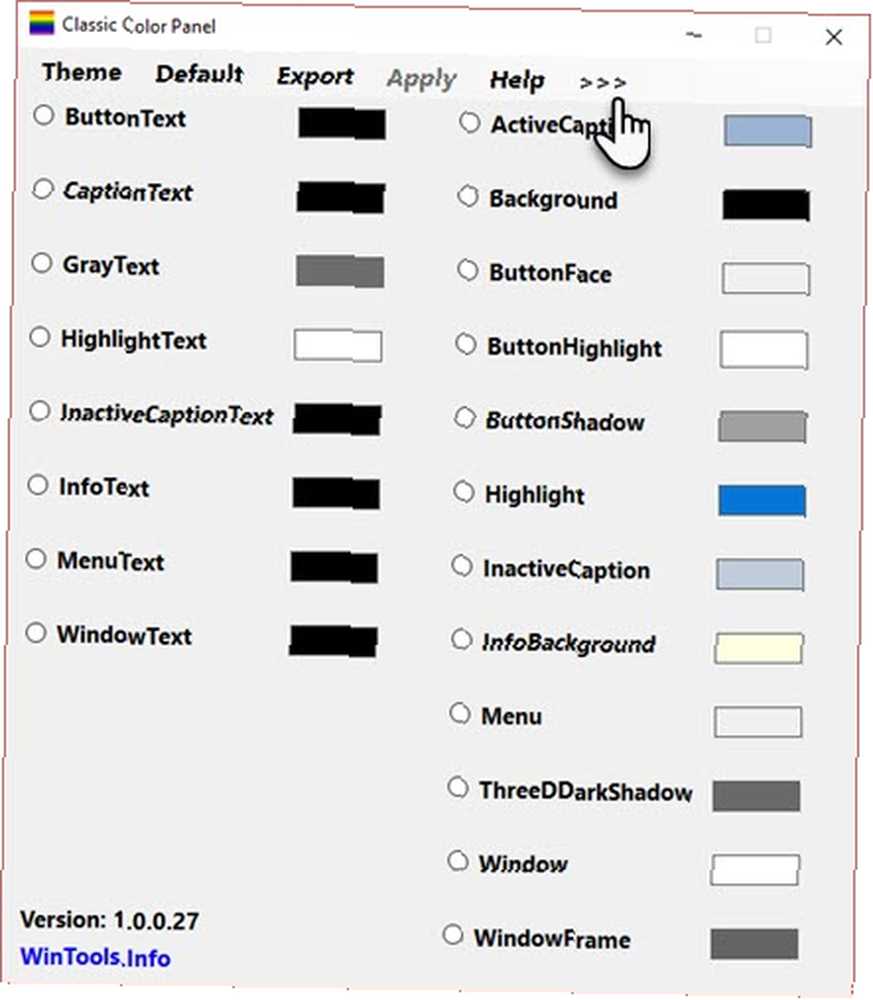
Systém CCP využívá skutečnosti, že změny barev, které chcete vyladit, jsou zabudovány do systému Windows 10. Starší funkce se nikdy neztratily, protože systém Windows je kvůli kompatibilitě přenesl ze svých starších verzí. Tento program vám však místo procházení složitým bludištěm registru poskytuje přátelské rozhraní.
Než ale budete pokračovat, přečtěte si tuto poznámku od vývojářů:
“Nastavení klasického barevného panelu nemá vždy vliv na skutečně zobrazené obrazové prvky. Výsledek závisí na konkrétní verzi systému Windows a jeho nastavení. Aplikační programy také používají různé techniky zobrazení, což je důvod, proč se jejich zobrazení může lišit od nastavení systému.”
Poté je spuštěn program. Dialogové okno vám dává možnost uložit výchozí nastavení do souboru registru. Chcete-li obnovit výchozí barvy pro všechny položky, v případě potřeby je uložte jako bezpečnou. Můžete také uložit staré výchozí a nové nastavení barev z rozhraní do souborů registru.
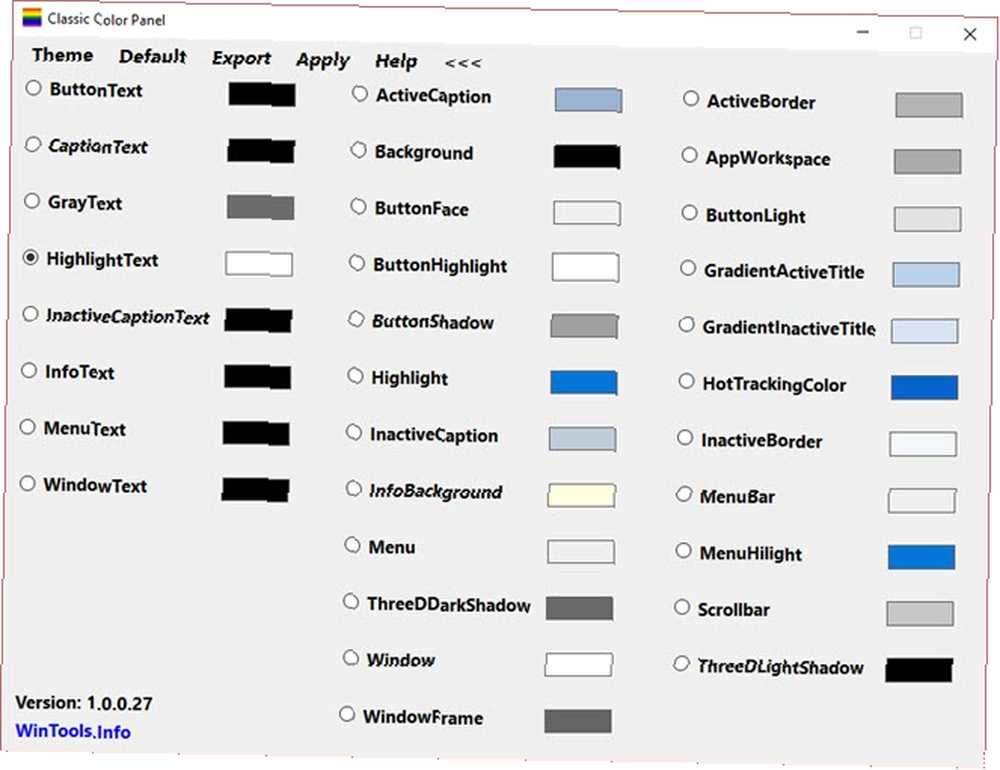
CCP zobrazuje na první obrazovce pouze 20 barevných možností. První sloupec mění všechny druhy barev textu. Kliknutím na šipku vedle nápovědy je rozbalíte na všech 32 nabízených nabídek. Třetí sloupec zarovná možnosti barev, které fungují pouze v systému Windows 7.
Používání softwaru je jednoduché. Každá možnost se dodává s malým balónkem, když na něj přejdete. Vyberte tlačítko pro položku, kterou chcete změnit, vyberte novou barvu z nástroje Color Picker a klepněte na Aplikovat. Po výzvě se odhlaste. Přihlaste se znovu a zobrazte provedené změny.
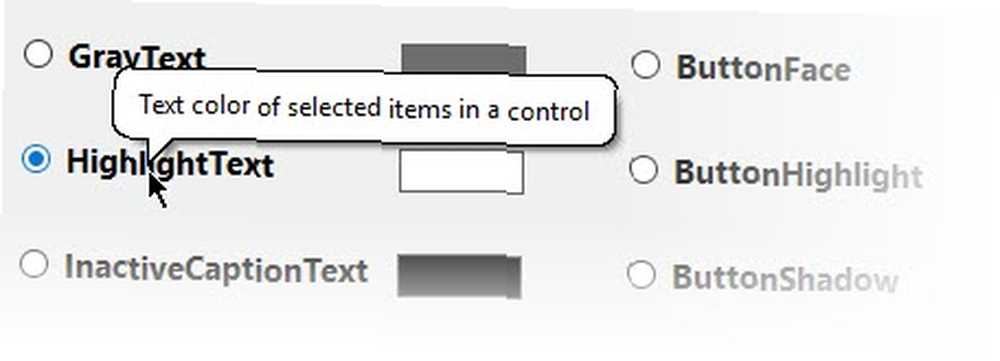
Přizpůsobte si barvu svého Windows 10
Někdy může být vhodné změnit výchozí barvy v systému Windows. Temná stránka systému Windows 10: Nastavení motivu a změna barev Temná strana systému Windows 10: Nastavení motivu a změna barev Systém Windows 10 je tak jasný, že může způsobit únavu očí. Nastavení tmavého tématu je jednoduchý způsob, jak dát svým očím přestávku. Ukážeme vám, jak motivovat Windows 10 a jeho nejčastěji…. Klasický barevný panel není jediný způsob, jak vylepšit barvu plochy systému Windows. Ale je to jeden z nejjednodušších. Je na tom hodně líbit: je to lehké, nevyžaduje žádnou instalaci a nabízí záložní možnost jako zabezpečený proti selhání.
Ale řekněte nám, jak si přizpůsobíte svůj počítač se systémem Windows? Myslíte si, že Windows 10 je příliš tmavý, nebo byste chtěli, aby byl minimální s barvami??











